エクセルを開くと、毎回、次のような注意喚起の表示が出ることはないですか?

これは循環参照というものが生じたときに表示される注意喚起です。
まぁ、そのままにしても使えるから良いかとも思うのですが、毎回表示されるとうざいですよね。
今回はそもそも循環参照とは何か、どうやってみつけるのか、そしてその注意喚起表示を消す方法を説明したいと思います。
循環参照とは
循環参照とは、あるセルの計算式がそのセル自身を直接的または間接的に参照することで、計算が無限ループに陥る状態を指します。
例えば、セルA1の計算式がセルB1を参照し、セルB1の計算式がセルA1を参照する場合です。
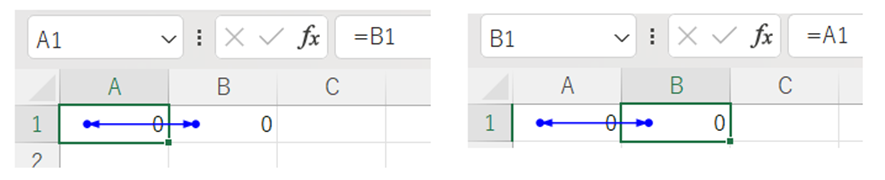
この場合は、青い矢印が表示されて循環参照がわかりやすいかと思います。
また、ひとつのセルでもA1のセルにA1を参照すると、これも無限ループ状態になり、循環参照となります。
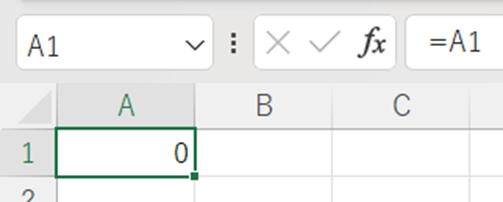
この場合は、先ほどのケースと異なり、青い矢印が表示されておらず、わかりにくいです。
循環参照の見つけ方
では、この循環参照はどうやって見つけられるのでしょうか。
セルをひとつずつ確認するとなると、膨大なデータから密なければならないこともあり、大変ですよね。
これを簡単に確認する方法を説明します。
「数式」タブ→「ワークシート分析」内の「エラーチェック」タブ→「循環参照(C)」の順に操作すると、循環参照となっている箇所が表示されます。
ここから該当箇所をクリックすると、その循環参照が含まれたセルにカーソルが移動できます。
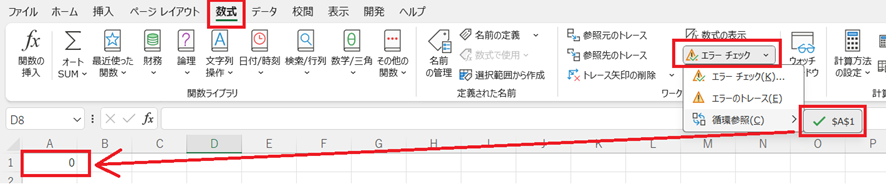
仮に、循環参照が複数ある場合は、最も左上に近いセルから表示されます。
循環参照の注意喚起表示の消し方
循環参照の注意喚起を消すには、そのセルを正しい値に直すしかありません。
しかし、循環参照が解消されれば、注意喚起は消えます。
さいごに
自分で作業しているときは、業務に支障がなければ循環参照を放置しがちですが、他人に共有するときは、共有された方はうざく感じますし、資料の信頼性を低下させることにもつながります。
簡単に治せますので、気を付けましょう。

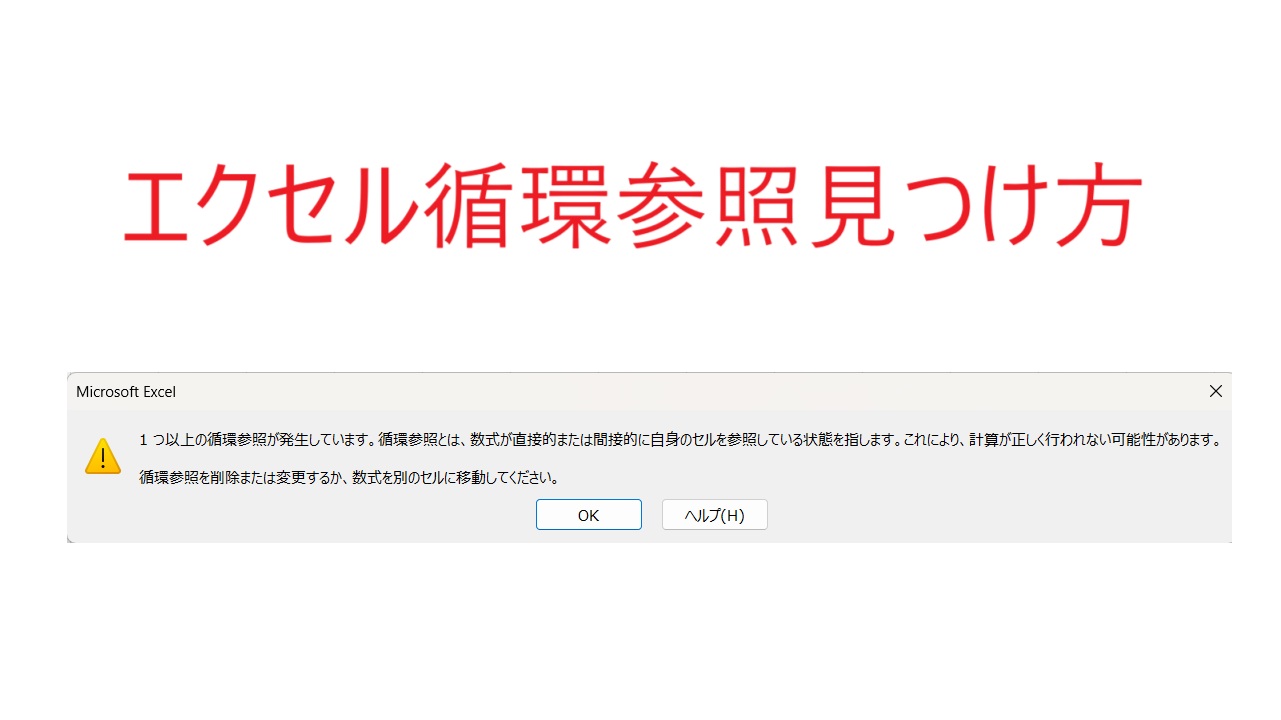


コメント